很多同學會覺得 Excel 單個案例講解有些碎片化,初學者未必能完全理解和掌握。不少同學都希望有一套完整的圖文教學,從最基礎的概念開始,一步步由簡入繁、從入門到精通,系統化地講解 Excel 的各個知識點。
現在終于有了,以下專欄,從最基礎的操作和概念講起,用生動、有趣的案例帶大家逐一掌握 Excel 的操作技巧、快捷鍵大全、函數公式、數據透視表、圖表、打印技巧等……學完全本,你也能成爲 Excel 高手。
如何跳過隱藏行粘貼?除了以前寫過的很多種方法外,今天開始再給大家打開一些新思路。
案例:將下圖 1 的數據表中所有“水蜜桃”替換成下方的 4 種水果,替換後這 4 種水果的先後順序不能變。
效果如下圖 2 所示。
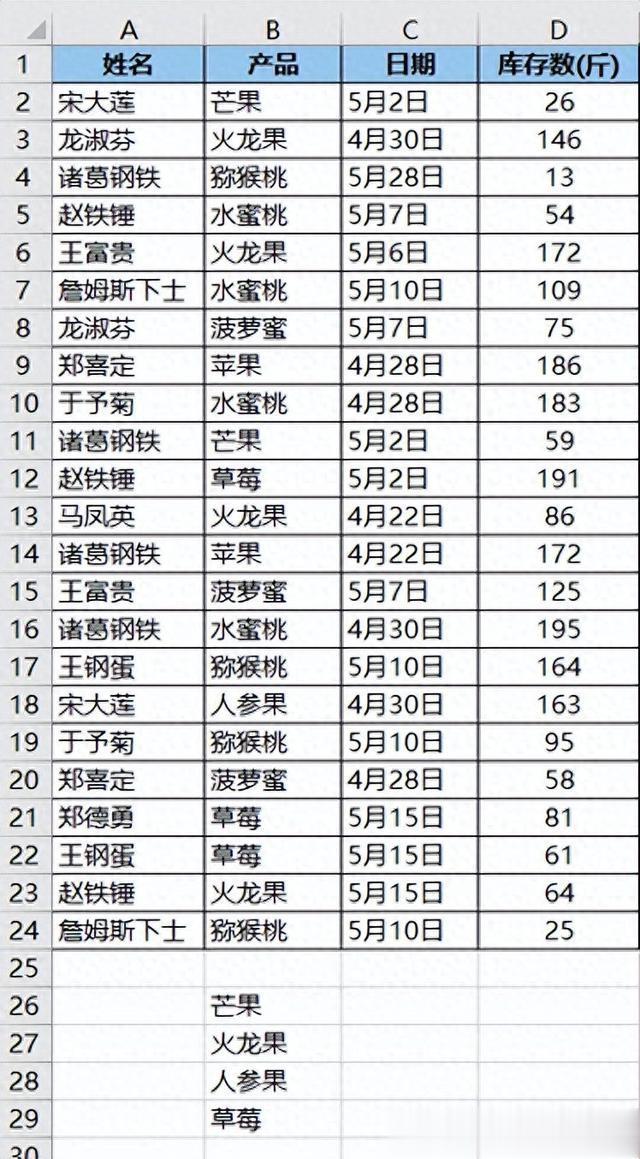
 解決方案:
解決方案:1. 將 E 列作爲輔助列,從 E2 單元格開始,向下設置遞增的序列號。
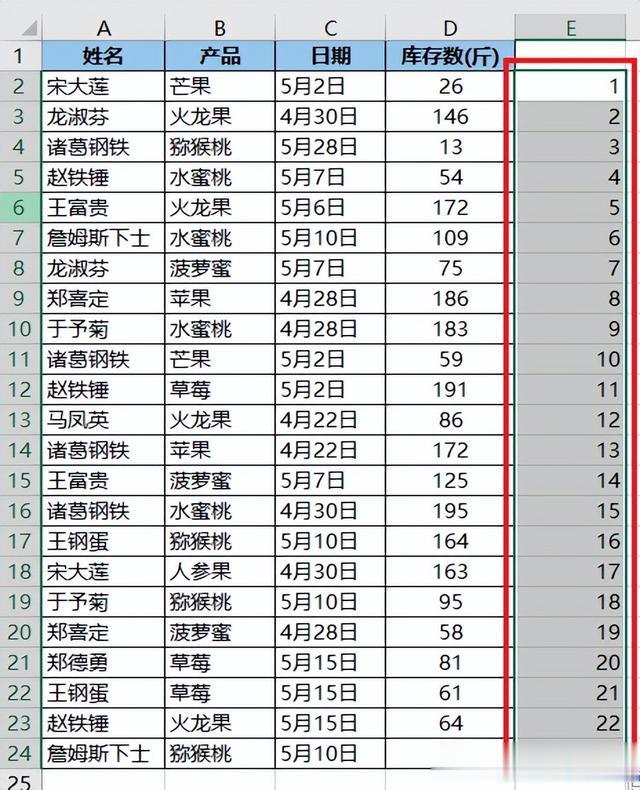
2. 選中數據表的任意單元格 --> 選擇菜單欄的“數據”-->“篩選”
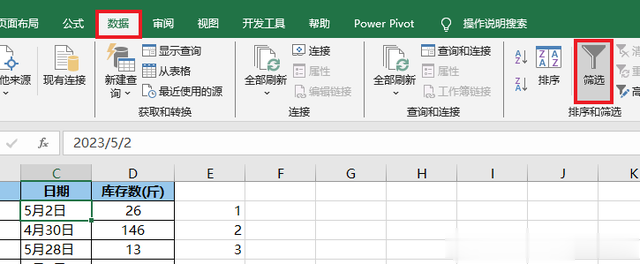
3. 點開“産品”列的篩選鈕 --> 僅勾選“水蜜桃”--> 點擊“確定”
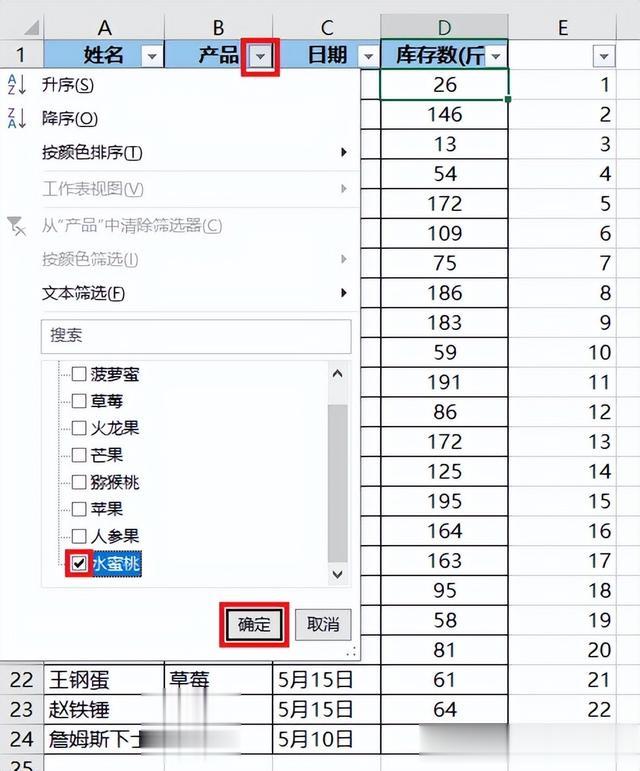
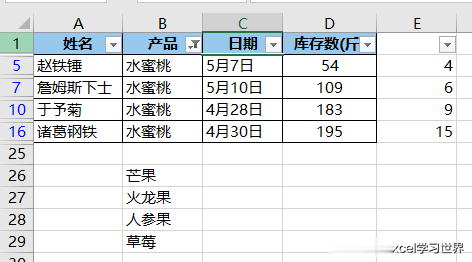
4. 選中 F5:F16 區域 --> 輸入任意字符,比如“a”--> 按Ctrl+Enter
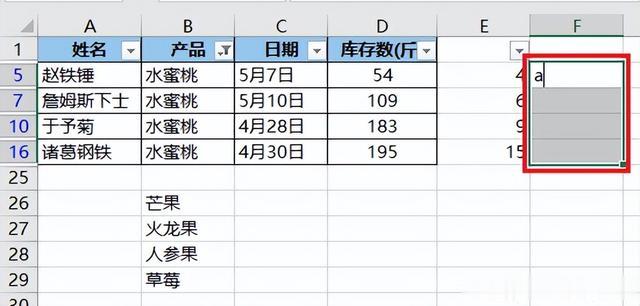

5. 取消篩選。

6. 選中數據表的任意單元格 --> 選擇菜單欄的“數據”-->“排序”
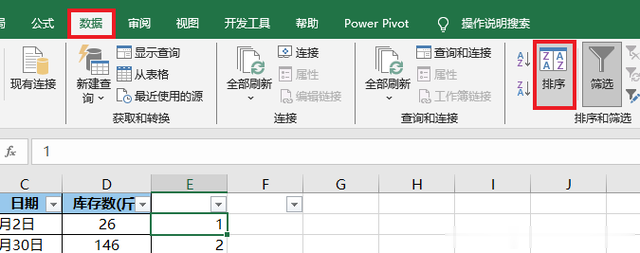
7. 在彈出的對話框中按以下方式設置 --> 點擊“確定”:
排序依據:選擇“(列 F)”次序:選擇“降序”點擊“添加條件”按鈕次要關鍵字:選擇“(列 E)”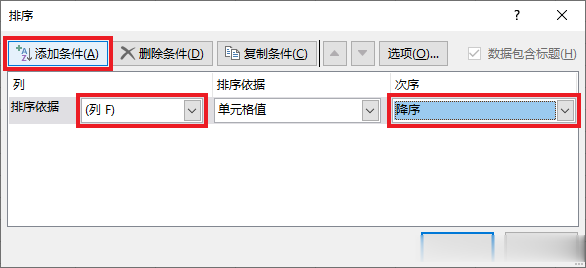

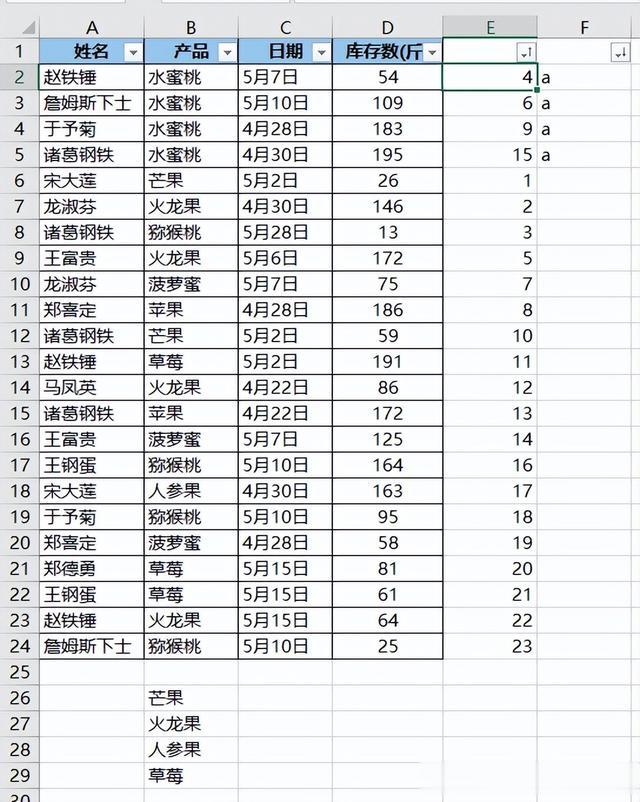
8. 將下方需要替換的內容複制粘貼到 B2:B5 區域。
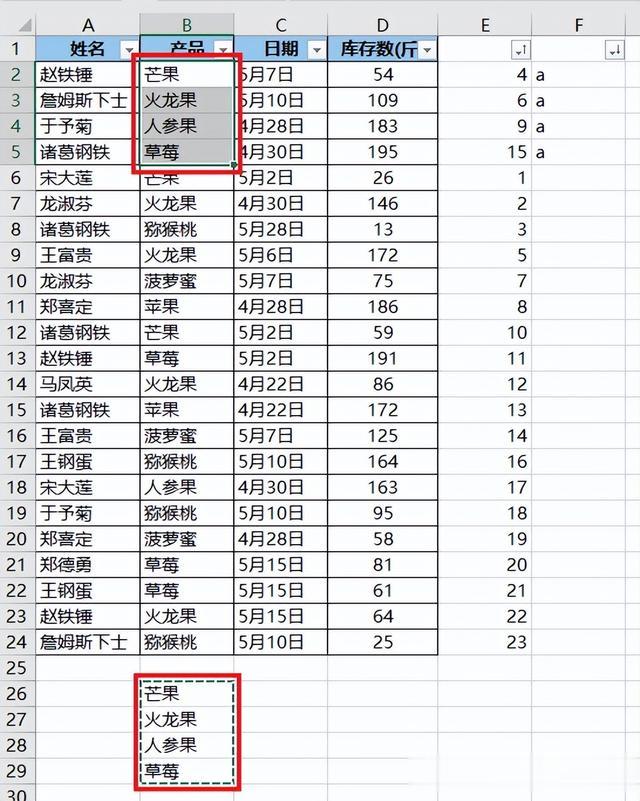
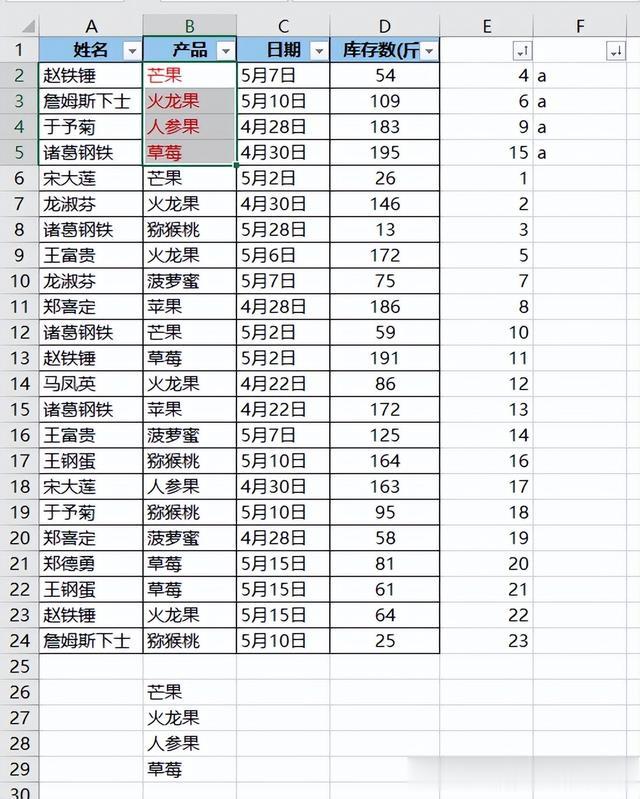
9. 將 E 列按升序排序。

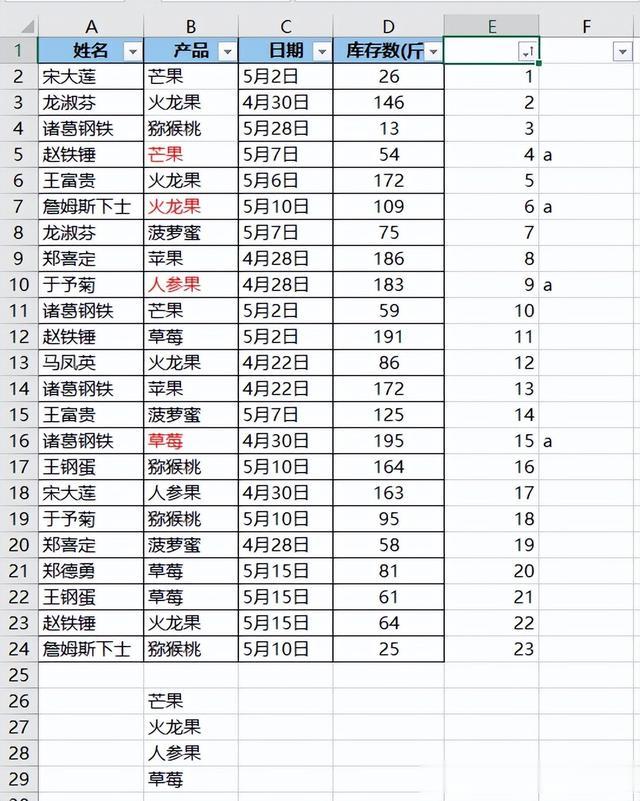
10. 刪除輔助列。

